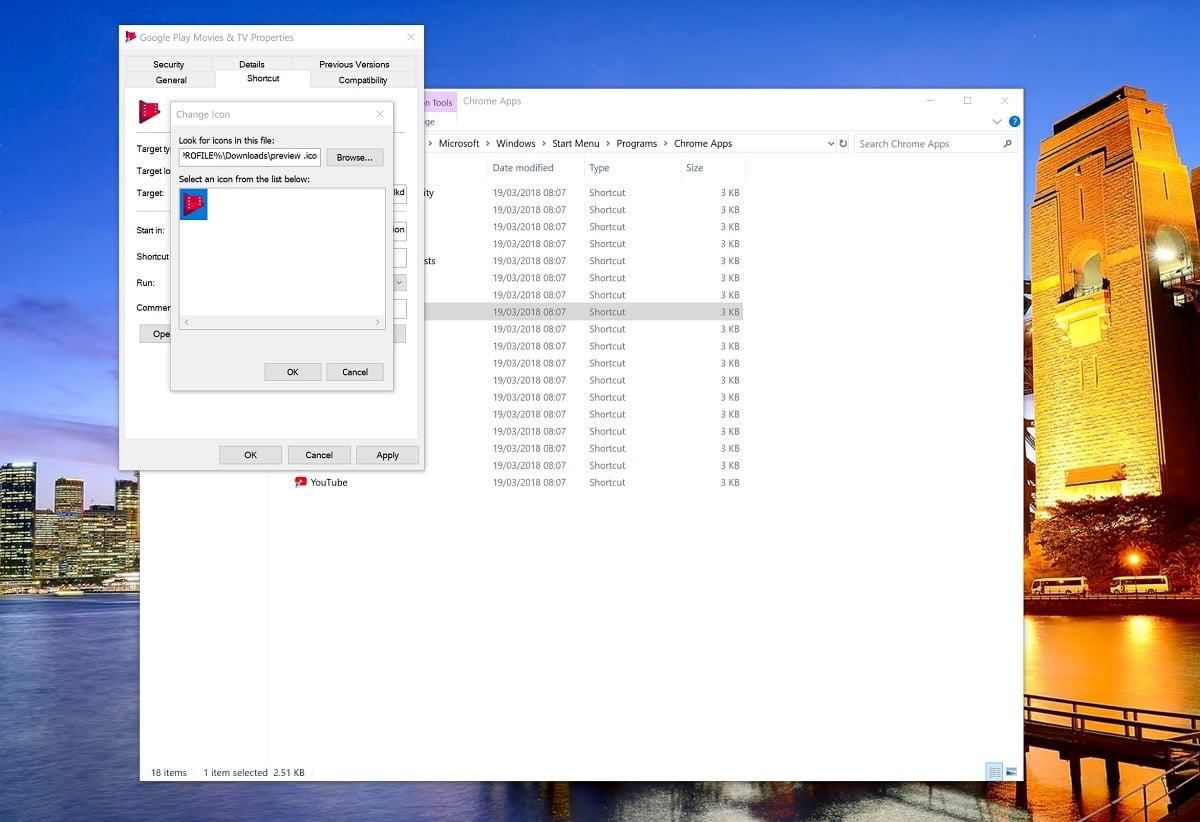如何从谷歌浏览器修复丢失的开始菜单图标
2分钟读
更新


谷歌的照片、亚马逊的 Prime Video 和 Netflix 只是当今流行的网络应用程序的几个例子。
Microsoft 和 Google 都允许您从 Chrome 和 Edge 将网络应用程序安装到桌面/开始菜单。 用户面临的问题是,对于 Google Chrome,Windows 10 的更改意味着您的所有网络应用程序(一旦固定到开始菜单)只会显示 Chrome 图标。
出现此错误的原因是 Microsoft 要求 Windows 10 应用程序在“开始”上显示应用程序图标,这就是为什么 Google 的图标会显示在任务栏和桌面上而不是“开始”上的原因。 人们尝试了几种方法来解决这个问题,但是 没有一个 工作 始终如一,这是迄今为止我们尝试过的最可靠的方法。
在本指南中,我们将向您展示如何将图标替换为您自己选择的图标,该图标将显示在开始菜单、任务栏等处。
TL:DR; 手动更改 Google Chrome 应用程序的图标可让 Windows 10 开始菜单实际显示图标。
如何在 Windows 10 上为 Chrome 网络应用程序创建自定义图标
- 下载并安装 Chrome 网络应用,如果您不确定如何操作,可以按照以下步骤操作。
- 下载您选择的 .ico 文件。
- 在“开始”菜单的“Chrome 应用程序”条目下,找到您刚刚安装的应用程序。
- 右键单击它并在上下文菜单中查找“更多”并打开“打开文件位置”。
- 选择应用程序并右键单击它以打开上下文菜单并导航到“属性”。
此图片显示了为 Google Play 电影网络应用选择的自定义图标 - 在“快捷方式”下选择“更改图标”并替换为您选择的 .ico 文件。 它现在应该显示在您的开始屏幕/菜单上。
- 再次右键单击应用程序图标。 转到“打开文件位置”。 查找文件 Chrome.VisualElementsManifest.xml。 或类似的东西,然后删除该文件。 该图标现在应该显示/